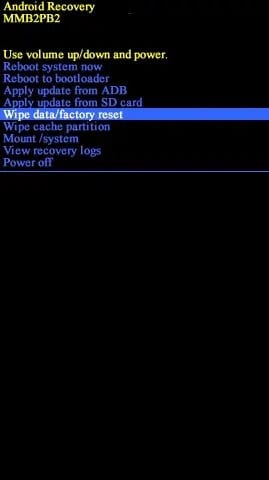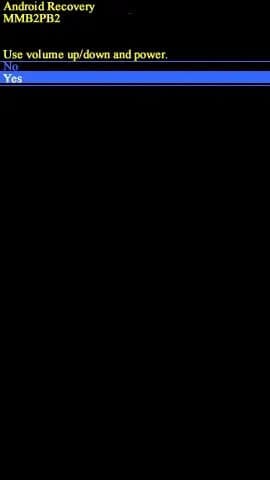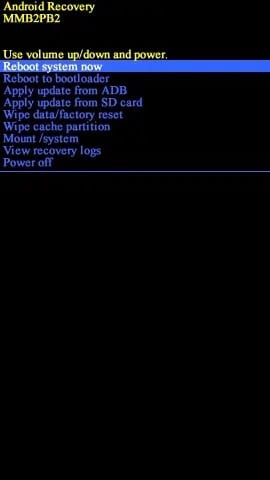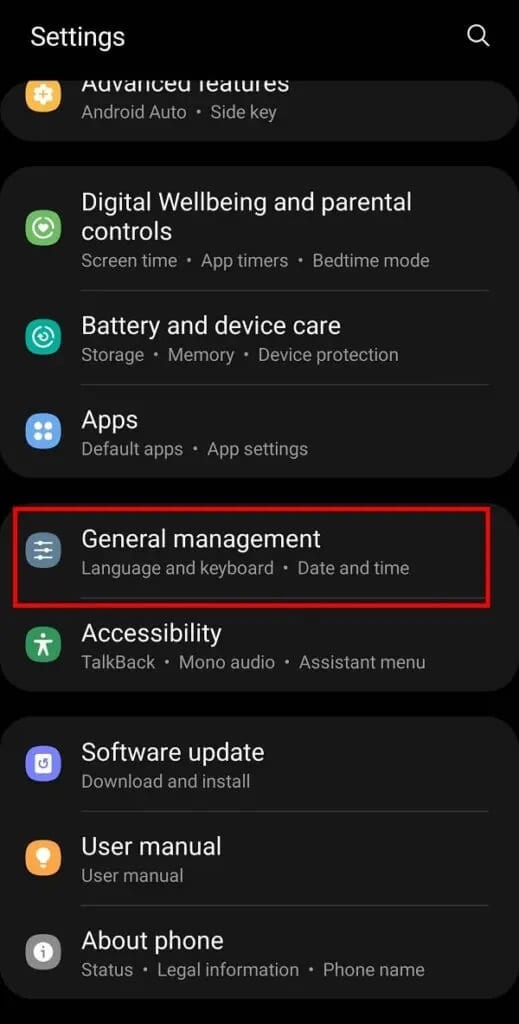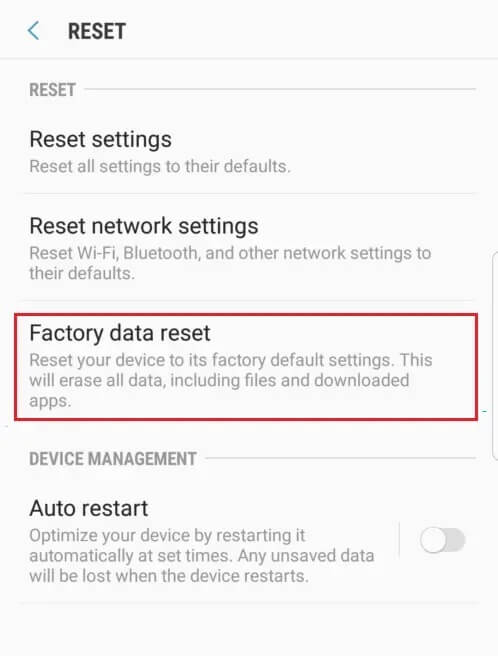So setzen Sie Samsung Galaxy S8 + zurück
Wenn Ihr Samsung Galaxy S8+ abnormal funktioniert, wird empfohlen, Ihr Mobiltelefon zurückzusetzen. Solche Probleme entstehen normalerweise durch die Installation unbekannter oder nicht überprüfter Software. Daher ist das Zurücksetzen Ihres Telefons die beste Option, um sie loszuwerden. Sie können mit einem Soft-Reset oder Hard-Reset fortfahren.
Setzen Sie Ihr Samsung S8 + auf die Werkseinstellungen zurück
Das Zurücksetzen auf die Werkseinstellungen wird normalerweise durchgeführt Für Samsung Galaxy S8 + Um alle mit dem Gerät verknüpften Daten zu entfernen. Daher muss auf dem Gerät anschließend die gesamte Software neu installiert werden. Dadurch wird die Funktion des Geräts so neu, wie es ganz neu war. Das Zurücksetzen auf die Werkseinstellungen wird normalerweise durchgeführt, wenn eine Geräteeinstellung aufgrund fehlerhafter Funktionen geändert werden muss oder wenn die Gerätesoftware aktualisiert wurde.
Durch das Zurücksetzen auf die Werkseinstellungen Ihres Samsung Galaxy S8+ wird der gesamte auf dem Gerät gespeicherte Speicher gelöscht. Sobald dies erledigt ist, wird es mit der neuesten Version aktualisiert.
Hinweis: Nach jedem Reset werden alle zum Gerät gehörenden Daten gelöscht. Es wird empfohlen, vor dem Zurücksetzen alle Dateien zu sichern.
So setzen Sie Samsung Galaxy S8 + zurück
Das sanfte Zurücksetzen Ihres Samsung Galaxy S8+ ist wie ein Neustart des Geräts. Viele fragen sich vielleicht, wie man das eingefrorene Galaxy S8+ zurücksetzt. Dies kann in 3 einfachen Schritten erfolgen:
1. Drücken Sie Play-Taste + den Ton verringern zehn bis zwanzig Sekunden lang.
2. Fertig Schalten Sie das Gerät aus Nach einer Periode.
3. Warten Sie, bis der Bildschirm erneut angezeigt wird.
Der Soft-Reset Ihres Samsung Galaxy S8+ sollte nun abgeschlossen sein.
Methode 1: Setzen Sie Ihr Samsung S8+ mit dem Android-Wiederherstellungsbildschirm auf die Werkseinstellungen zurück
1. Schließen dein Mobiltelefon.
2. Halten Sie gedrückt Lauter-Taste und Bixby-Taste eine Weile zusammen.
3. Halten Sie diese beiden Tasten gedrückt und halten Sie auch die Ein-/Aus-Taste gedrückt.
4. Warten Sie, bis das Samsung Galaxy S8+-Logo auf dem Bildschirm erscheint. Sobald es erscheint, lassen Sie alle Tasten los.
5. Der Android-Wiederherstellungsbildschirm wird angezeigt. Wählen Sie Daten löschen/Werksreset wie gezeigt aus.
Hinweis: Verwenden Sie die Lautstärketasten, um die auf dem Bildschirm verfügbaren Optionen zu durchsuchen. Verwenden Sie den Netzschalter, um die gewünschte Option auszuwählen.
6. Klicken Sie hier auf „نعمim Android-Wiederherstellungsbildschirm wie unten gezeigt.
7. Warten Sie nun, bis das Gerät zurückgesetzt wurde. Klicken Sie anschließend auf System jetzt neu starten.
Das Zurücksetzen auf die Werkseinstellungen Ihres Samsung S8+ ist abgeschlossen, sobald Sie alle oben genannten Schritte ausgeführt haben. Warten Sie ein wenig, und danach können Sie Ihr Telefon verwenden.
Methode 2: So setzen Sie das Samsung S8+ über die mobilen Einstellungen auf die Werkseinstellungen zurück
Sie können das Galaxy S8+ auch über Ihre mobilen Einstellungen zurücksetzen:
Hinweis: Bevor Sie mit dem Zurücksetzen auf die Werkseinstellungen fortfahren, sollten Sie Ihre Daten sichern und wiederherstellen.
1. Um den Vorgang zu starten, gehen Sie zu Öffentliche Verwaltung.
2. Sie sehen eine Option mit dem Titel Zurücksetzen In der Liste die Einstellungen. Klick es an.
3. Klicken Sie hier Zurücksetzen auf Fabrikeinstellungen.
4. Tippen Sie als Nächstes auf "Rückstelleinrichtung".
Hinweis: Sie werden aufgefordert, eine PIN oder ein Passwort einzugeben, um Ihre Identität zu bestätigen.
5. Wählen Sie abschließend die Option Alle löschen. Sie werden zur erneuten Bestätigung nach Ihrem Samsung-Konto-Passwort gefragt.
Sobald dies erledigt ist, werden alle Ihre Telefondaten gelöscht.
Wir hoffen, dass diese Anleitung hilfreich war und Sie Ihr Samsung Galaxy S8+ problemlos zurücksetzen konnten. Lassen Sie uns wissen, welche Methode für Sie am besten geeignet ist. Wenn Sie Fragen / Kommentare zu diesem Artikel haben, können Sie diese gerne im Kommentarbereich hinterlassen.